Accelerează redarea unui videoclip pe Android: 3 aplicații ușor de utilizat
Când realizați un videoclip, vă puteți întreba dacă ar fi mai atrăgător dacă ritmul ar fi accelerat sau încetinit oarecum. Cel mai probabil, veți dori să filmați din nou videoclipul. Dimpotrivă, nu trebuie să faceți acest lucru, deoarece puteți regla ritmul videoclipului pe dispozitivul dvs. mobil. Puteți fie să accelerați un clip, fie să îl încetiniți. Când doriți să minimizați durata totală a filmului, dar să îl vizualizați într-un ritm mediu, accelerarea acestuia este un instrument util. Să vedem cum să accelerezi un videoclip pe un dispozitiv Android.

- Partea 1. Cum să accelerezi un videoclip pe Android
- Partea 2. Întrebări frecvente despre accelerarea redării unui videoclip Android
Partea 1. Cum să accelerezi un videoclip pe Android
1. PowerDirector
Instrumentul de editare video, PowerDirector, este disponibil pentru descărcare pe platformele Android și iPhone. Pentru că este atât de simplu, chiar și cineva care nu a mai făcut-o până acum are șanse mari să reușească. Poate face procesul de editare mai ușor de gestionat pentru începători, oferind cursanților acces la o gamă de șabloane prefabricate. Aveți câteva opțiuni pentru a netezi tranzițiile bruște atunci când videoclipul comută între ratele sale accelerate și cele medii.
Pasul 1: Aveți nevoie de PowerDirector pentru a începe. Selectați Proiect nou, apoi etichetați-vă munca. Schimbați-vă numele în caseta corespunzătoare, iar schimbarea va intra în vigoare imediat. Puteți personaliza raportul filmului pentru a se potrivi gusturilor dvs. După efectuarea acestor modificări, puteți accelera un videoclip pe iPhone sau Android selectându-l din biblioteca media.
Pasul 2: Apasă pe Mass-media butonul pentru a continua. Puteți găsi Viteză în submeniu când apăsați butonul Media. Va exista un glisor de viteză pe care îl puteți utiliza pentru a regla viteza în funcție de nevoile dvs. după ce faceți clic pe el. Aducerea cursorului la stânga va face lucrurile mai calme. După ce faceți ajustări, alegeți Joaca pentru a vedea produsul final. Continuați să experimentați cu viteze diferite și să urmăriți rezultatele până când ajungeți la punctul ideal.
Pasul 3: Odată ce ai dat filmului tău tratamentul de accelerare, există multe metode pentru a-l împărtăși altora. Puteți face videoclipul oricând doriți, îl puteți salva pe telefon și apoi îl puteți încărca oricând doriți.
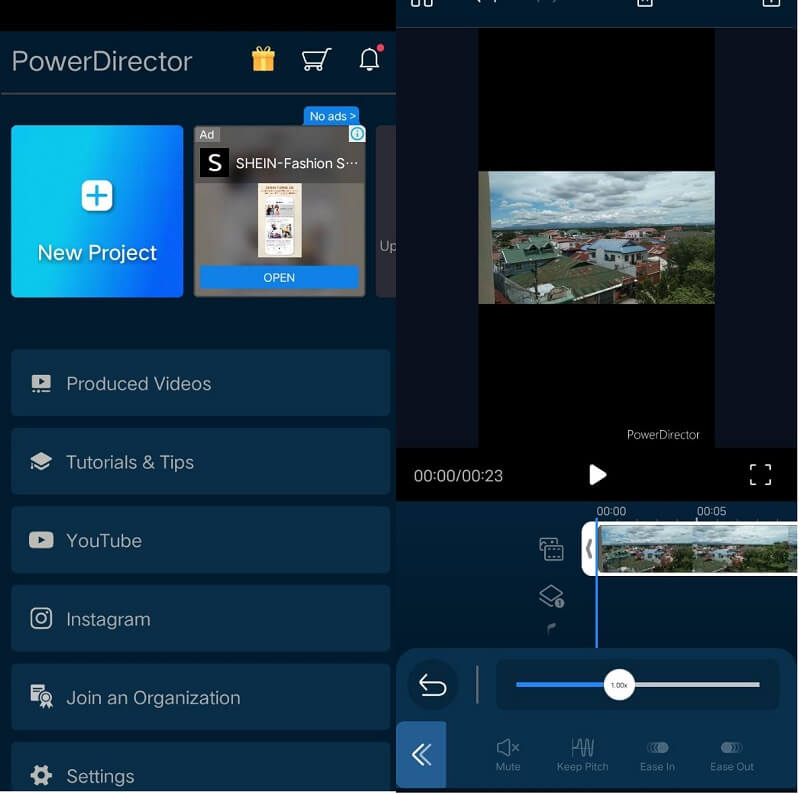
2. InShot
InShot este un instrument de editare video consacrat, recunoscut pe scară largă ca una dintre cele mai puternice aplicații pentru accelerarea vitezei de redare a filmelor pe dispozitive mobile. InShot a fost dezvoltat de compania care a creat ShotCut, un alt instrument popular de editare video. Este compatibil cu sistemele de operare Android și iPhone. Încorporarea unui glisor în interfața de utilizator a playerului facilitează modificarea vitezei filmului cu care se redă. Puteți modifica videoclipul, îl puteți tăia, adăuga text, suprapuneri, muzică, tranziții și efecte de glitch și chiar modifica ritmul în care se redă filmul. Imaginează-ți că tocmai începi și cauți o aplicație care să te ajute să accelerezi videoclipul, oferindu-ți și o mare varietate de opțiuni suplimentare. În acest scenariu, cea mai potrivită opțiune este InShot, deoarece are toate aceste componente.
Pasul 1: Obțineți aplicația InShot de pe Google Play și utilizați-o pe dispozitivul dvs. Android. Faceți clic pe pictograma etichetată Video. Asigurați-vă că alegeți Nou opțiune. După aceea, alegeți videoclipul a cărui viteză doriți să o modificați și faceți clic pe butonul Următorul.
Pasul 2: Se va deschide o interfață de editare video. Selectează Viteză opțiune din lista de opțiuni din partea de jos. Utilizați bara de defilare pentru a alege o altă viteză de redare. Pentru a accelera, glisați bara de defilare spre dreapta; pentru a încetini, folosiți partea opusă. Doar atingeți caseta de lângă bifa pentru a confirma noul tarif.
Pasul 3: Apasă pe salva butonul din partea de sus pentru a salva modificările. Când salvați filmul, puteți selecta o rezoluție diferită în plus față de rata de cadre. Din nou, atingeți salva butonul pentru a continua. Galeria de pe telefonul dvs. va afișa acum versiunea actualizată a videoclipului dvs. cu noua viteză.

3. Vidmore Video Converter
Să ne prefacem pentru o secundă că întâmpinați probleme la navigarea pe ecranul smartphone-ului Android. În plus, dacă aveți nevoie de spațiu, puteți depinde de Vidmore Video Converter pentru a salva ziua. Este cel mai bun software disponibil pentru a accelera redarea videoclipurilor pe computere Windows și Mac, fără a compromite grav calitatea video. Puteți modifica rata de cadre a videoclipului fără a-i sacrifica regularitatea sau calitatea. În plus, puteți modifica formatul videoclipurilor, să le editați, să le tăiați sau să le tăiați folosind acest controler de viteză video înainte de a le exporta. Este un manual care vă va ajuta să vă dați seama cum să îl utilizați.
Pasul 1: După ce ați descărcat Vidmore Video Converter pe computerul Windows sau Mac, continuați să configurați și să rulați programul. Următorul pas este să activați programul să funcționeze.
Selectează Trusa de scule opțiunea din opțiunea principală pentru a o deschide. Apoi, alegeți Controler de viteză video și adăugați filmele pe care doriți să le încetiniți făcând clic pe semnul Plus.
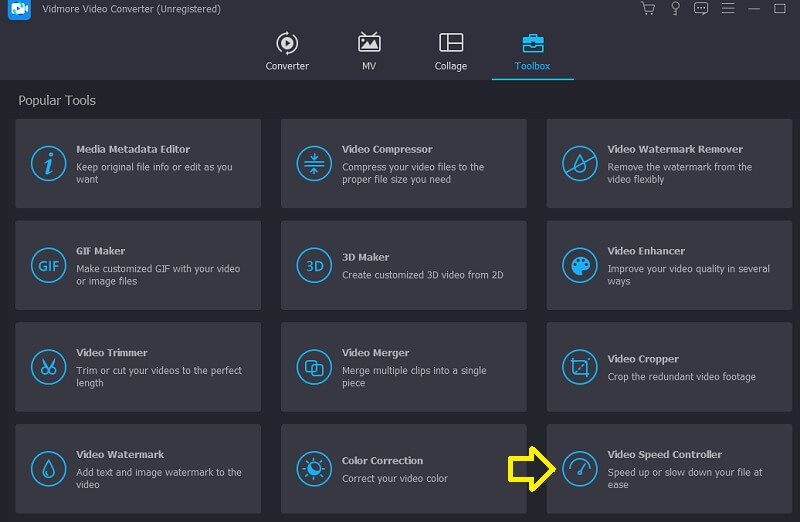
Pasul 2: După aceea, vei putea alege ritmul pe care vrei să mergi. După aceea, pe ecranul de sus va apărea o previzualizare în timp real a efectului înainte de a avea opțiunea de a-l exporta. Puteți modifica oricând rata de viteză pentru a vă asigura că se potrivește cerințelor dumneavoastră.

Pasul 3: După producerea videoclipurilor, va trebui să alegeți setările de ieșire pe care doriți să le aplicați videoclipurilor. Apoi, alegeți directorul pe care doriți să-l utilizați pentru stocare. După ce ați făcut selecția, faceți clic pe O.K pictograma pentru a aplica modificările setărilor.
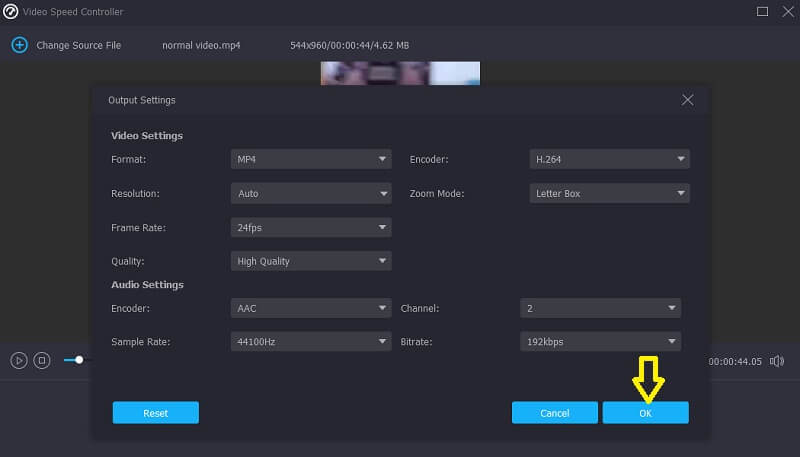
Selectați videoclipul pe care doriți să-l păstrați și selectați Export opțiunea din meniu.
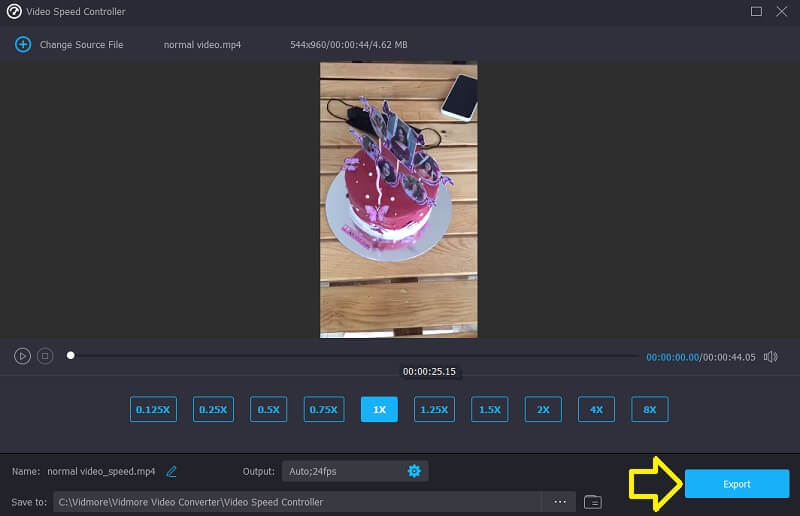
Partea 2. Întrebări frecvente despre accelerarea redării unui videoclip Android
Calitatea video are de suferit în timpul utilizării InShot?
Calitatea video a clipului pe care îl trimiteți la InShot este oarecum diminuată. În plus, calitatea produsului final va avea de suferit oarecum dacă utilizați un program de editare video. Există o pierdere de calitate care are loc ori de câte ori este redat un videoclip. Când un videoclip este redat de mai multe ori, calitatea ieșirii scade.
Cu ce formate de fișiere funcționează PowerDirector?
MTS, M2T și WTV sunt doar câteva tipuri de fișiere compatibile cu PowerDirector.
Cât de repede poate funcționa Vidmore Video Converter cel mai rapid?
Pe Vidmore, vă puteți accelera videoclipul de până la 8 ori.
Concluzii
Poți repede accelerați redarea videoclipurilor pe un Android dispozitiv. Singurul lucru de care aveți nevoie este să urmați instrucțiunile și îndrumările care sunt furnizate în această postare și totul va fi bine. Pe de altă parte, dacă există o problemă cu smartphone-ul Android, puteți utiliza un program de editare desktop numit Vidmore Video Converter.


